萬盛學電腦網 >> 圖文處理 >> Photoshop教程 >> ps文字教程 >> Photoshop制作爆炸字效果
Photoshop制作爆炸字效果
最終圖:

具體操作步驟如下:
1、新建一個500X300(px)的圖像文件,填充背景層為黑色。如圖所示:
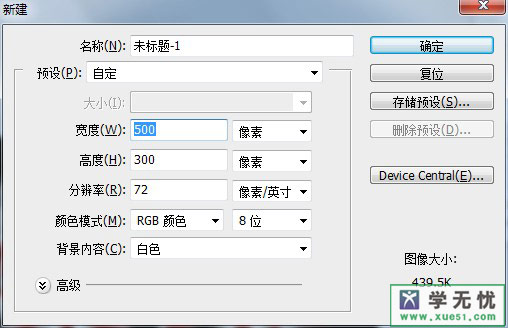
2、利用文字工具在文件中輸入所需文字,並設以適當大小。

3、將文字層轉為普通層(在文字層上右擊,在彈出的菜單中選擇柵格化文字或通過菜單(圖層——柵格化——文字))
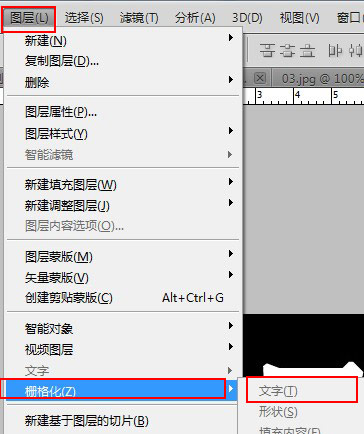
4、利用套索工具選中文字局部並按住CTRL鍵拖動選區中的內容使文字形成炸列的效果

5、復制柵格化的文字層
6、執行濾鏡——模糊——徑向模糊(選中縮放)

7、將模糊後的圖層復制兩份再把副本3的圖層模式設為溶解並調整此圖層的色相,飽和度(參考值:色相:40~45、飽和度:45~50、明度:70~80)

8、選中副本2層和副1執行圖像——調整——色相飽和度(與副本3參數設為一樣)
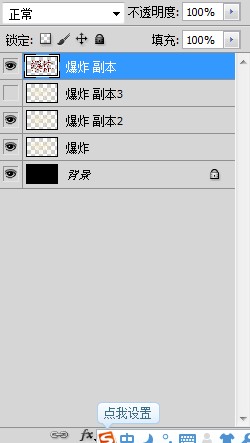
9、最後把文字層放置最上方。

ps文字教程排行
軟件知識推薦
相關文章
copyright © 萬盛學電腦網 all rights reserved



